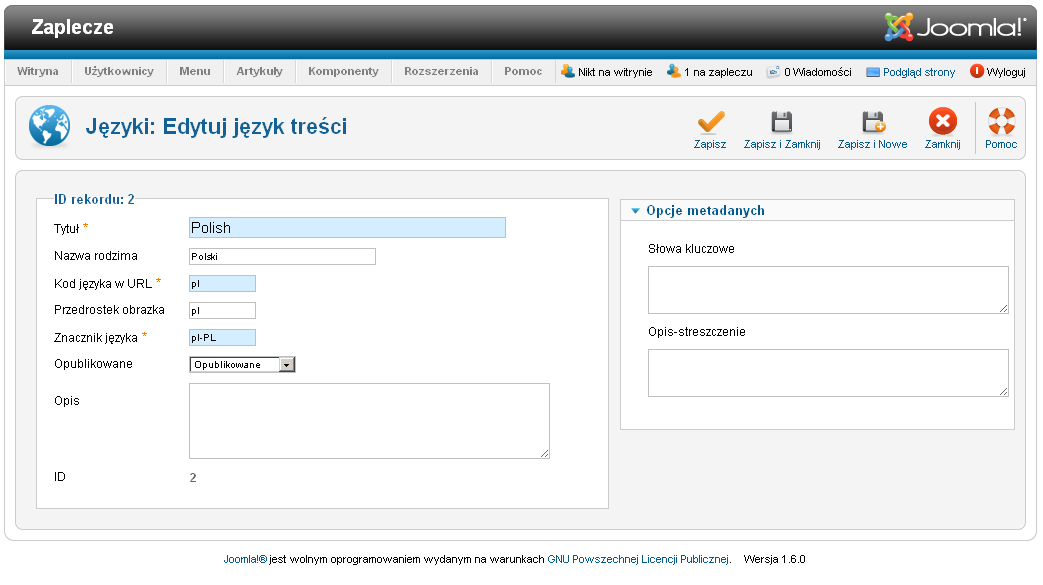Przełącznik języka w Joomla 1.6
Z Joomla!WikiPL
Przełącznik języków w Joomla! 1.6
Joomla! 1.6 ma wbudowany prosty sposób na implementację serwisów wielojęzycznych.
To rozszerzenie nie działa na zasadzie, że każda zawartość niezależnie od typu posiada swój odpowiednik w innym języku (nie zastępuje innych rozszerzeń tak jak Joomfish).
Oto powód, dla którego powinniśmy używać modułu przełącznika w celu zmiany zawartości językowej strony głównej. Aby możliwe stało się zastosowanie tej funkcjonalności, musimy rozpatrzyć 5 poniższych aspektów.
- Parametry Język zawartości w menedżerze języka.
- Przypisanie zawartości językowych do różnych pozycji przy użyciu parametru język.
- Definiowanie domyślnego menu witryny poprzez parametr języka.
- Dodatek Filtr języka.
- Moduł Przełącznik języka (mod_languages).
Tabela "Treść" w menedżerze języków
Można tam utworzyć Język treści, nawet jeśli nie jest on jeszcze zainstalowany w witrynie.
- Tytuł [Title]: nazwa języka, która będzie pojawiać się w liście rozwijalnej podczas przypisywania języka do pozycji. Ten tytuł używany będzie również przez moduł przełącznika w części frontowej witryny, gdy nie będą używane ikony flag.
- Nazwa rodzima [Title Native]: tytuł w dowolnym języku opisany przez administratora wyświetlany będzie w liście języków.
- Kod języka w URL [URL Language Code]: ten kod językowy będzie pojawiać się w adresie strony. Gdy włączone zostaną proste adresy (SEF), w URL pojawi się http://przykladowa_strona.pl/en/. Jeśli obsługa prostych adresów będzie wyłączona, na końcu adresu będzie dodany sufiks &lang=en. Zwróć uwagę, że kod języka musi być unikalny dla każdego z nich.
- Przedrostek obrazka [Image Prefix]: prefiks nazwy pliku obrazka dla danego języka, kiedy włączona będzie opcja używania obrazków flag podstawowej opcji przełącznika. Przykład: Jeśli wybierzemy 'en', wtedy obrazek powinien nazywać się en.gif. Obrazki oraz style CSS dla tego modułu znajdują się w media/modules/mod_languages/.
- Znacznik języka [Language Tag]: wpisz tutaj znacznik języka. Ma przykład: en-GB dla angielskiego (UK). Tutaj powinny znajdować się dokładnie takie same prefiksy, jak te, które posiadają języki już zainstalowane, lub które będą instalowane.
- Opublikowane [Published]: zawiera informację, czy dany język treści jest opublikowany, czy nie. Jeśli tak, wyświetli jego wybór w przełączniku na stronie frontowej. W celu poprawnego działania dany język musi być zainstalowany. Odpowiednie treści można przygotować bez instalacji języka i zrobić to dopiero w momencie, kiedy zdecydujemy się na ich publikację.
- Opis [Description]:
- ID [ID]:
- Opcje metadanych [Metadata Option]: Wypełnij w przypadku każdego niedomyślnego języka witryny. Umieszczone tutaj słowa kluczowe i opis witryny zastąpią metadane zdefiniowane jako domyślne w konfiguracji globalnej witryny.
- Słowa kluczowe [Keywords]: słowa kluczowe charakterystyczne dla treści witryny przeznaczone dla wyszukiwarek i robotów indeksujących treści Internetu
- Opis-streszczenie [Description]: zwięzłe, jedno-, dwuzdaniowe streszczenie witryny przeznaczone dla wyszukiwarek i robotów indeksujących treści Internetu
Parametr "Język" w 1.6
Nie tylko artykuły, ale wszystko można oznaczyć parametrem języka: moduły, kategorie, banery, kanały RSS, pozycje menu...
Jeśli przełącznik ustawiony jest na przekierowanie na inną wersję językową strony głównej, to musi ona być stworzona dla każdego języka. Ważna uwaga: Domyślne zaznaczenie strony głównej na "wszystko" powinno ciągle istnieć, nawet jeśli moduł nie jest włączony.
Dodatek systemowy Filtr języków
Dodatek ten filtruje zawartość w zależności od języka. Może być wykorzystywany tylko w sytuacji, kiedy przełącznik języka jest włączony.
Moduł Przełącznik języka (mod_languages)
Moduł wyświetla listę dostępnych wersji językowych witryny (zdefiniowanych i opublikowanych na karcie Rozszerzenia -> Języki -> Treści) oraz pozwala na przełączanie między nimi, jeśli ktoś chce używać Joomla! jako witryny wielojęzycznej.
Dodatek systemowy Filtr języka powinien być włączony. Po przełączeniu języka, moduł przekieruje użytkownika na stronę startową zdefiniowaną dla wybranego języka. Również nawigacja zostaje ustawiona tylko dla wybranego języka.
Gdy wyłączony jest dodatek systemowy 'Filtr języków', może to przynieść niepożądane rezultaty.
Metody:
- Otwórz stronę menedżera języków i sprawdź, czy języki, z których chcesz korzystać, są opublikowane, czy poprawne są kody języków dla adresu URL, czy poprawne są przedrostki obrazków flag użytych w module oraz czy poprawne są znaczniki języków.
- Utwórz stronę startową, przypisując język do pozycji w menu, następnie zdefiniuj ją jako stronę domyślną dla każdego z opublikowanych języków.
- Później, możesz przypisać język do każdego artykułu, kategorii, modułu, kanału informacyjnego czy adresu internetowego w Joomla!.
- Upewnij się, że moduł i dodatek są opublikowane.
Jak to przetestować
Proste dane nie są najlepszym sposobem demonstracji potęgi tej nowej funkcjonalności. Ale możemy przetestować przykładową stronę, używając tymczasowo dla testu języka o oznaczeniu xx-XX. Jedynym warunkiem jest to, że powinien zostać przypisany wszystkim pozycjom w menu głównym oraz zdefiniowany jako domyślny. Moduł wyświetlający nie zostanie opublikowany lub przypisany do niedostępnej pozycji w szablonie.
- Na stronie Rozszerzenia -> Języki zdefiniuj nowy język, określ tytuł języka, kod języka w URL, przedrostek obrazka oraz znacznik języka. Domyślnie dostępne są en-GB oraz xx-XX.
- Stwórz rodziców kategorii artykułów (główne kategorie artykułów) i przypisz je do en-GB, a jedną oznacz jako xx-XX
- W każdej z tych kategorii stwórz artykuł, oznacz każdy tym samym językiem, co kategorie.
- Jeśli chcesz, stwórz podkategorie z artykułami i również je przypisz do wybranego języka.
- Stwórz dla każdego języka menu, przypisując mu język. To stworzy dwa moduły menu. Przypisz każdy z nich do odpowiedniego języka.
- Stwórz w każdym menu pozycje menu dla każdego języka.
- Zdefiniuj po jednej pozycji menu w każdym języku jako główną (domyślną) dla tego języka.
- Opublikuj moduł przełącznika (zaznaczając przy języku "Wszystkie"), a w części Przypisz do pozycji menu wybierz opcję Tylko na zaznaczonych stronach [Only on the pages selected] oraz zaznacz TYLKO do każdej domyślnej pozycji dla każdego języka.
- Opublikuj dodatek systemowy Filtr języka (Languagefilter).